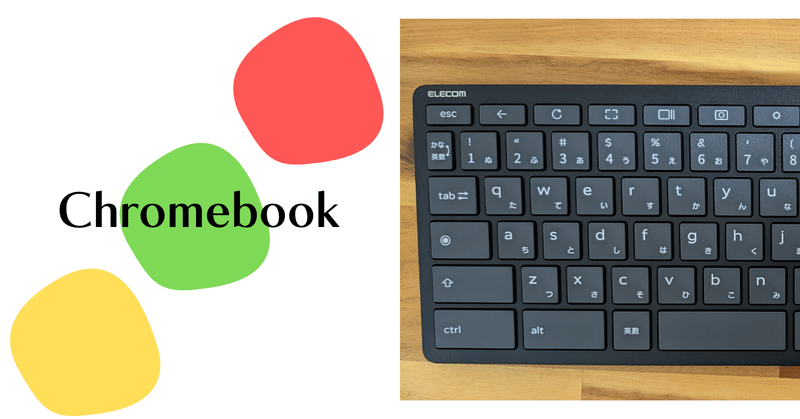
購入レポ/Chromebookキーボード
2年間使っているChromebookのキーボードの調子が悪くなった。
日々のプチストレスなので、Bluetoothのキーボードを購入して良かったことを記録する。
ChromeOSのためのキーボード

東京・神奈川の大型家電量販店を数店巡ったが、新宿のビックカメラでようやく残り1つの在庫を見つけた。
実物は展示されていなかったので、触って確かめることはできなかった。
ChromeOS専用のキーボードを選んだ理由

Windows用のキーボードに比べてChromebook用のキーボードは圧倒的に市場に出回っていない。
前者をChromebookで使ってみたレビューはYou Tubeなどで確認できるが、使えるキーのうちいくつかはChromeOSへの互換性がないためお飾りになり、勿体ないと感じた。
購入したあとに使えなかったという失敗がなくて済むのは大きい。
軽い・安い・接続しやすい

薄くて軽い
5000円以内の安価
Bluetoothでかんたん接続
PCで仕事をしているわけでもないので、キーボードに求めるポイントはこのくらい。
打鍵感もChromebook本体のキーボードに揃えてあり、違和感ほとんどなし。従来のキーボードが苦手もしくは替えたいって人にはおすすめしない。
女性の小さな手でも使いやすいし誤字脱字は少なめ。
テンキーが唯一増えた部分ではあるが、半角/全角を入れ替える手間が省け数字を入力しやすくなった。
ファンクションキーの使い方の注意点
Chromebookのキーボードの最上列にある、ファンクションキー。
Bluetoothキーボードで使いたい場合、
「🔎」キーもしくは「◉」キーを押した状態でファンクションキーを押すと使える。
ファンクションキーだけを押すと無反応 or 別の機能で作動するので、要注意。
追記
2022/10/21現在、PCを立ち上げた瞬間に自動でキーボードが接続される。また、ファンクションキーの上記の+αの動作は必要なくなっている。初日になぜ上の動作が必要だったかは謎だが、結果オーライとする。
この記事が気に入ったらサポートをしてみませんか?
